$ sudo systemctl show --property Environment docker
Environment=HTTP_PROXY=http://proxy.example.com:80/
Environment=HTTPS_PROXY=http://proxy.example.com:80/
Restart Docker:
$ sudo systemctl restart docker
Footnote regarding HTTP_PROXY vs. HTTPS_PROXY: for a long time, setting HTTP_PROXY alone has been good enough. But with version 20.10.8, Docker has moved on to Go 1.16, which changes the semantics of this variable: https://golang.org/doc/go1.16#net/http For https:// URLs, the proxy is now determined by the HTTPS_PROXY variable, with no fallback on HTTP_PROXY.
[ 1.341100] pci 0000:00:00.0: Adding to iommu group 0[ 1.341116] pci 0000:00:01.0: Adding to iommu group 1[ 1.341126] pci 0000:00:02.0: Adding to iommu group 2[ 1.341137] pci 0000:00:14.0: Adding to iommu group 3[ 1.341146] pci 0000:00:17.0: Adding to iommu group 4
此时输入命令
find /sys/kernel/iommu_groups/ -type l
#出现很多直通组,就代表成功了。如果没有任何东西,就是没有开启
for d in /sys/kernel/iommu_groups/*/devices/*; do n=${d#*/iommu_groups/*}; n=${n%%/*}; printf 'IOMMU Group %s ' "$n"; lspci -nns "${d#*/}"; done|grep Eth
如下输出:
root@pve3:~ for d in /sys/kernel/iommu_groups/*/devices/*; do n=${d#*/iommu_groups/*}; n=${n%%/*}; printf 'IOMMU Group %s ' "$n"; lspc
IOMMU Group 17 04:00.0 Ethernet controller [0200]: Mellanox Technologies MT27500 Family [ConnectX-3] [15b3:1003]
IOMMU Group 19 07:00.0 Ethernet controller [0200]: Intel Corporation I350 Gigabit Network Connection [8086:1521] (rev 01)
IOMMU Group 20 07:00.1 Ethernet controller [0200]: Intel Corporation I350 Gigabit Network Connection [8086:1521] (rev 01)
标签机
REF
Here is a link to the official Docker documentation for proxy HTTP: https://docs.docker.com/config/daemon/systemd/#httphttps-proxy
A quick outline:
First, create a systemd drop-in directory for the Docker service:
Now create a file called
/etc/systemd/system/docker.service.d/http-proxy.confthat adds theHTTP_PROXYandHTTPS_PROXYenvironment variables:If you have internal Docker registries that you need to contact without proxying you can specify them via the NO_PROXY environment variable:
Flush changes:
Verify that the configuration has been loaded:
Restart Docker:
Footnote regarding HTTP_PROXY vs. HTTPS_PROXY: for a long time, setting HTTP_PROXY alone has been good enough. But with version 20.10.8, Docker has moved on to Go 1.16, which changes the semantics of this variable: https://golang.org/doc/go1.16#net/http
For https:// URLs, the proxy is now determined by the HTTPS_PROXY variable, with no fallback on HTTP_PROXY.
一次或多次排查,换了路由系统之后,寝室的跳板机器(挂着外面进局域网唯一的通道两个 Shadowsocks 代理)的代理突然无法访问了,将代理迁到另一台机器上正常,怀疑是跳板机的网络问题,但是上面跑的网页也十分正常,一直没找到原因就这么搁置了很久;
今晚弄另一个代理的时候顺便排查原因,检查了 Nginx 到容器的端口问题和容器内部网络问题,在容器内部 Curl Baidu 是正常的,就让我十分费解了。
Shadowsocks 这边能看到 Log 提示请求到了容器内部,但是客户端却响应超时,Log 内容不足,最后想着把 ss-server 的 Log Level 提升到 Debug 模式后发现有 DNS 解析相关的问题,ss-server log 显示第一次尝试解析 v4 失败,再次尝试解析 v6 失败,搜索时发现 Github Issue服务端ipv6环境使用问题 中的配置有一行
改配置指定了 SS-server 使用的 DNS,于是指定 DNS 为局域网的网关后就正常了;
好像就是最初看到你用ss回家,后来我也弄了两个,本来都好好的,但是后来遇到A地ss服务端占用高问题,日志里会有扫网段的情况出现,导致这个容器cpu拉满占用,不过后来从host模式改成端口映射那种就没事了,A地解决了。再到B地去看一样有类似的日志,但是倒不会造成卡顿,奇怪是A地设备的性能远超B地,反而B地不会占用高到ss转发异常。不过目前能用就好了。
ss tcp udp是不能通过Nginx赚的,除非套http协议,但会有性能消耗。不过我仅用了ss采取端口隐射出容器的端口就没事的。我再看了下ss日志,其实不是有人扫网段,是ss自己不停找不到内网地址,后来取消host模式就正常了。
Nginx转一次,看能不能配一个fail2ban
好像就是最初看到你用ss回家,后来我也弄了两个,本来都好好的,但是后来遇到A地ss服务端占用高问题,日志里会有扫网段的情况出现,导致这个容器cpu拉满占用,不过后来从host模式改成端口映射那种就没事了,A地解决了。再到B地去看一样有类似的日志,但是倒不会造成卡顿,奇怪是A地设备的性能远超B地,反而B地不会占用高到ss转发异常。不过目前能用就好了。
出水快接头和进水快接奶嘴头各一套在1688上买的,19块钱一套全铜进出水快接套装,(某宝拼多多要20块钱一个零件,一套35-40块钱,咸鱼16块钱一套,进出水一套的32,1688全套进出水算上邮费才19元),延长管看你有没有提供插电和水源的问题了,如果有水源有电源,离电源近离水源远买根纤维软管,别买不锈钢网的管还有外面塑料不买pvc,买的是ppr或者pp管,因为这种水管在地上拉来拉去和收纳折叠需要耐磨性和韧性,pvc韧性和耐磨都不如ppr和pp,不锈钢网也不够韧性,两个硬度较高的组合,分分钟没用几次就爆管,特别是你管子缠绕了几圈解开拉直时候有了定型,管子会打折,ppr+纤维软管可以复原,而你买了不锈钢内网+pvc管子会直接爆管,清洗机原配的管子都是纤维软管,买什么不锈钢管。
据说每个村子都有一个守村人,或智力低下、或疯疯癫癫、或身体残疾,生活拮据、无父无母、孤独终老。据说守村人的身体残障、家庭破碎都是因为为村子挡下灾难而造成的,而且守村人的一生都与村子绑定在了一起,村子往后的灾难都将以病痛的形式体现在守村人身上,直到守村人承受不住死亡的那天。守村人的一生也不会离开村子,就算离开也是短时间和短距离的。据说离开的距离和时间长了,守村人就会死。当然,当村子繁荣时也会回馈守村人,他们的病痛会减少减轻。传说村子最繁荣时,守村人会和普通人一样,不再疯癫痴傻。传说守村人是前世罪孽深重但有悔改之心的人,今生作为守村人来洗清罪孽。不过虽然守村人是来赎罪的,但是如果有人欺辱他,那么他的罪孽就会转移一些到欺辱他的人的身上。除去那些玄学传说,现实中也的确存在每隔一段时间,村子里就会出现一个苦难的守村人。以上就是守村人的由来。
一般放这种玻璃材质的展示品呢,灯带放后面会比较突出质感,放在中间的话更适合放手办,同时灯带最好选择45°嵌入向后打光,这样更容易营造见光不见灯的效果,最后,作为展示柜用了浅色玻璃,那侧边最好不要露出铰链,可以选择天地轴和针式铰链,以上仅供参考。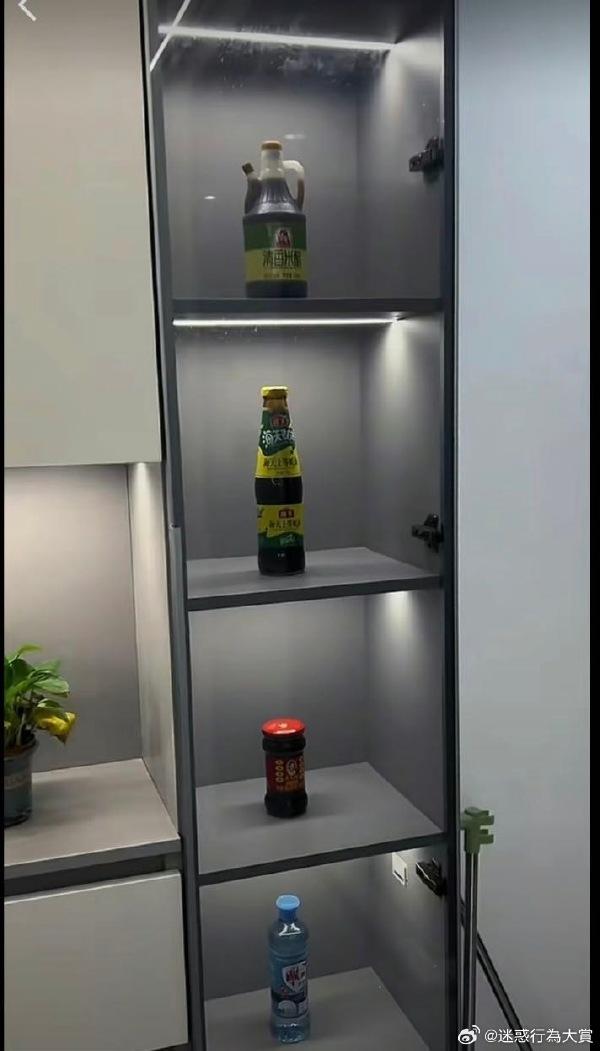
新装的 ITX 卵路由(大材小用)


TR609 用官方工具刷 CR6606 似乎是校验错误,在上传固件成功后,一直闪烁紫灯,重启仍在 OpenWRT,后来建议刷回 cr6606 的 bootloader,先刷 CR6608。
要先注入
然后再写入 pb-boot.img
CPUID:906EA
产品:8代、9代ES不显、正显与正式版
步进:U0(6+2)
台式桌面U:
8700T - ES - QN8J
8670 - ES - QNLW
8700 - ES - QN8H
8700 - QS - QNML
8670K - ES - QNMR
8700K - ES - QNLU
8700K - ES - QNLV
8700K - ES - QNLW
8700K - ES - QN8G
8700K - QS - QNMK
服务器至强U:
E-2104G - ES - QPTB
E-2124 - ES - QPA2
E-2124G - ES - QP9Y
E-2126G - ES - QNTA
E-2126G - ES - QNTM
E-2134 - ES - QPA1
E-2136 - QS - QP4C
E-2136 - ES - QNCU
E-2136G - ES - QNCW
E-2144G - ES - QP9Z
E-2146G - ES - QNT9
E-2174G - ES - QPA0
E-2176G - ES - QNCV
E-2176G - QS - QNT8
E-2186G - QS - QNT6
十代马甲U:
10500 - ES - QSRK
10600 - ES - QSRJ
CPUID:906EC
产品:9代ES, QS与正式版
步进:P0(8+2)
台式桌面U:
9900T - ES - QQC0
9900T - ES - QQZ6
9900 - ES - QQBZ
9900 - ES - QQZ5
9900K - ES - QQBY
9900K - ES - QQZ4
9900K - QS - QQPP
服务器至强U:
E-2278G - ES - QRA2
E-2278G - ES - QQM6
E-2288G - ES - QRA1
E-2288G - ES - QQM5
移动平台U:
8850HK - ES - QNCT
9850HK - ES - QQLT
9980HK - ES - QQLS
906ED 9代ES - QS - 与正式版 R0(8+2) 都是魔改型号上台式机,这一栏仅仅只是给D大看看R0步进
10980HK - ES - QTJ1
2276M- QS -QTJ2
说明,以上数据都是淘宝自己对比收录的,由于ES不显没有具体型号,都是按照核心线程,功率,是否锁频锁倍数来估测型号的,尤其是8700K有多个型号,有锁频高功耗的,也有低频的,也有65W的可超频的。当然,你也可以把它们看作是能超频的高功耗8700T和8700。
还有一些不好命名的,比如:
QNCU,淘宝大家都默认是2146G,实质按频率算是2136,因为它没有核显,不知大家怎么看。
QNMR最开始是被叫做i7-8670K,因为频率低且6核,现在归为8700K了,频率低发热大不是它的错。
至于QS,都是在咸鱼详情和网上找的玩家截图,都已核实,CPU在cpu-z的规格里有型号显示,能看到具体型号,和正式版参数一模一样,如果不显示型号,哪怕参数一模一样也算ES。当然,本质上QS也属于ES,这里只是划分出正显版而已。
还有哪些常见的八代九代测试版U,欢迎大家补充,也方便新来的萌新查询,本人水平有限,不足之处还请大家多多指正。
PVE开启网卡直通,显卡直通,USB直通。请务必看完此文章,再结合自己实际,操作,如果成功,请再下面评论,自己的平台,有助于网友交流。
# 第一步:确认自己的主板CPU是否支持Vt-d功能
不支持就搞不了直通。intel要b75以上芯片组才支持。也就是说intel4代酷睿处理器以上,都支持。amd不明。
VT-D是io虚拟化。不是VT-X,具体请参考下面文章
https://zhuanlan.zhihu.com/p/50640466
有很多新手,以为主板开启虚拟化功能,就能直通了,其实不是!要开启vt-d才能io虚拟化。AMD平台是iommu,某些OEM主板上叫SRIOV。请注意。
# 第二步:开启iommu
修改完成之后,
直接更新grub注意,如果此方法还不能开启iommu,请修改/etc/kernel/cmdline文件
并且使用
proxmox-boot-tool refresh更新启动项# 第三步 加载相应的内核模块
使用
update-initramfs -k all -u命令更新内核参数重启主机
# 第四步 验证是否开启iommu
重启之后,在终端输入
出现如下例子。则代表成功
此时输入命令
# 显卡直通
理论上AMD RADEON 5xxx, 6xxx, 7xxx, Navi 5XXX(XT), NVIDIA GEFORCE 7, 8, GTX 4xx, 5xx, 6xx, 7xx, 9xx, 10xx and RTX 16xx/20xx/30xx都可以成功直通。
但是对于NVIDIA显卡,建议使用9代以上中端卡直通,且使用最新的驱动。
对于AMD的APU3/5系列核显/RX4XX/5XX/6XXX均无法完美直通。无法使用本文提供的教程直通,请注意,有其他的教程,但由于我没有卡,无法撰写教程
## 1、直接屏蔽显卡驱动
## 2、把显卡绑定到vfio-pci
使用lspci 查看自己的显卡PCI地址,如02:00
使用lspci -n 查看显卡的did和vid。我这边是02:00,可以看到下面输出
02:00.0 02:00.1一个是GPU,一个是声卡,两者都要一起直通,所以通过命令,把2者都绑定到vfio-pci上。
上述操作完成之后,再检查一下,是否将例子内容替换成自己的。使用以下命令查看。
## 3、更新内核
对于nvidia显卡,需要
update-initramfs -k all -u随后重启
## 4、开始直通
新建一个虚拟机。根据自己的爱好,选择ovmf或者seabios,通常来说两者对独显直通没有影响,建议nvidia 9系以上选择OVMF,其他选择seabios。
打开虚拟机面板,正常安装系统,并且开启远程桌面或者安装好向日葵。随后点击添加
PCI设备如下图,注意!!!不要勾选主GPU!。如果不能勾选PCIE,那么一定要把虚拟机改成Q35类型。
随后开机,如果能正常启动,那么就安装NVIDIA最新驱动。
提示:由于某些消费级主板PCI的设计问题,你可能只能直通第一个PCIe x16槽的显卡。
# 核显直通
如果想要核显显示到显示器。虚拟机请使用Seabios,机型为i440fx并且在bios中开启CSM。估摸着核显需要到pci的00:02位置才能亮。
目前IGD( Intel Graphics Device)直通理论上支持3代酷睿以上。但是从目前的直通结果看,比较容易的是5代-10代。3-4代直通成功概率低,受多方面影响。11代及其之后,直到目前,也能正常直通,建议11代以上,升级到内核6.2,再直通
amd 3400g 5xxg 需要vender reset才能直通(本文教程不适合)。
## 基于5-10代的CPU核显和11-13代直通给linux。请优先以下面这种方式直通:
针对于qemu-sever大于6.2-3版本,就是pve6.3以上版本。
将bios改成seabios,机器类型选择i440fx,使用传统模式装好系统,开启远程。
将显卡设置成无,在核显后面添加legacy-igd=1,如hostpci0: 0000:00:02.0,legacy-igd=1。此时机器会出现显示器画面。如果出现画面,但是核显不能正确驱动,
添加一个
args: -set device.hostpci0.addr=02.0 -set device.hostpci0.x-igd-gms=1 -set device.hostpci0.x-igd-opregion=on最后的配置文件,加上声卡可以参考如下:
如果上面操作还是不行,请尝试添加vbios,关于什么是vbios,请百度一下,如何提取vbios,请参考下面文章https://foxi.buduanwang.vip/yj/1602.html/,本文不适用。
## 基于5-10代的CPU核显直通黑苹果。请优先以下面这种方式直通:
黑苹果需要OVMF启动,一般需要定制虚拟机bios,以在虚拟机启动的时候,在虚拟机内驱动核显。
定制bios,请加QQ 70083721,需要付费定制。
## 基于11-13代的CPU核显直通。请优先以下面这种方式直通:
看这个吧,
https://blog.csdn.net/coolhz/article/details/130234903
心态炸了。不想写了。
如果是要显示虚拟机bios,请加QQ 70083721,需要付费定制虚拟机bios。
# 硬盘直通
此部分请参考
https://foxi.buduanwang.vip/virtualization/1754.html/
# 网卡直通
正常情况下,网卡直通不会有什么困难。在开启iommu之后,即可在Web页面上,将网卡作为PCIe设备添加即可。
但,你需要确保没有直通到PVE的管理网口。否则你的PVE会失联。且PVE没有使用此网卡。
下图为PVE7.2直通网卡的界面。
注意!
由于供应商的问题,可能一张物理网卡会有多个逻辑的网口,这些网口会在同一个PCIe地址上,如下
这有2个I350的网卡,均在07:00这个位置上。将此类网卡直通,有2种情况。
1、一个网口为PVE管理口,一个网口直通给虚拟机
此种情况,请参考上面,进行直通,如上上图,请勿勾选 所有功能。
2、分别直通给虚拟机。
由于多个网卡位于同一个PCI地址上,可能会在一个iommu组里,只能将这些网卡同时直通给一个虚拟机,否则会报错。
你需要确认网卡是否在同一个iommu组,执行下面命令:
for d in /sys/kernel/iommu_groups/*/devices/*; do n=${d#*/iommu_groups/*}; n=${n%%/*}; printf 'IOMMU Group %s ' "$n"; lspci -nns "${d#*/}"; done|grep Eth如下输出:
从上面输出看,这上面的2个I350网卡分别在组19和20上,就意味着可以分开直通给虚拟机。
如果同一个iommu组,那么就需要利用PCIe桥的ACS特性,这部分请参考
IOMMU是如何划分PCI device group的? - 知乎 (zhihu.com)
情况1: 版本低于7.1
你需要安装破解内核,才能开启ACS强制。
这部分参考:
https://foxi.buduanwang.vip/linux/1522.html/
情况2:PVE版本为7.1+
你可以在GRUB上配置一个命令即可完成。
在grub文件里添加一个参数
pcie_acs_override=downstreamgrub如下
随后进行保存,并且更新内核,更新grub
随后重启
# 黑苹果
虚拟机可以创建黑苹果,随后直通硬件到虚拟机,可以获得相关的性能提升。
黑苹果,你需要以PCI方式直通硬件(请勿勾选PCIe)。最好使用免驱显卡,这样可以直接输出到显示器。
如果不是免驱显卡,那么请自行进系统之后,配置Opencore。
黑苹果不支持gvt-g
塑料用AB胶,玻璃用无影胶,石头用水泥,金属用焊接,手术用手术线缝合,衣服用针线,耳机单元用e8000,手机外壳用胶贴,屏幕用b700,鞋子用7900,pvc接管用PVC胶水,管螺纹螺丝防松密封用厌氧胶,补铸件用铸工胶,木板用白乳胶,电器绝缘密封用704硅橡胶,机械元件密封防油防水用丁晴胶, 昆虫标本耳机外壳填充造型用树脂胶,烤瓷牙用光固化树脂,DIY用热融胶,PCB防水用透明有机密封胶,防鞋线雨天进水烂线断线用502
有位置信息的一条报错
内存位置信息
错误信息
这里 rank 和上述的内存位置信息无法对应关系。
查看该目录下的
dimm_location可以看到和上面 mc#0csrow#1channel#0 能够对应上。
继续核实位置信息
这里可以确定出问题的内存条是 第二个内存通道的第一条出现了问题,但问题来了哪个是第二个内存通道?出问题的是B1吗?但是B1处没有内存条。